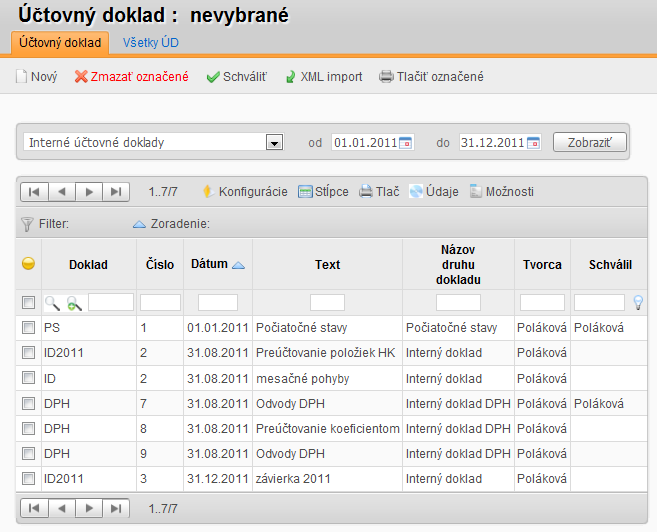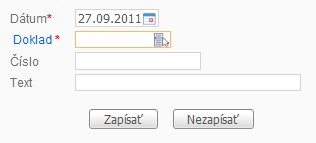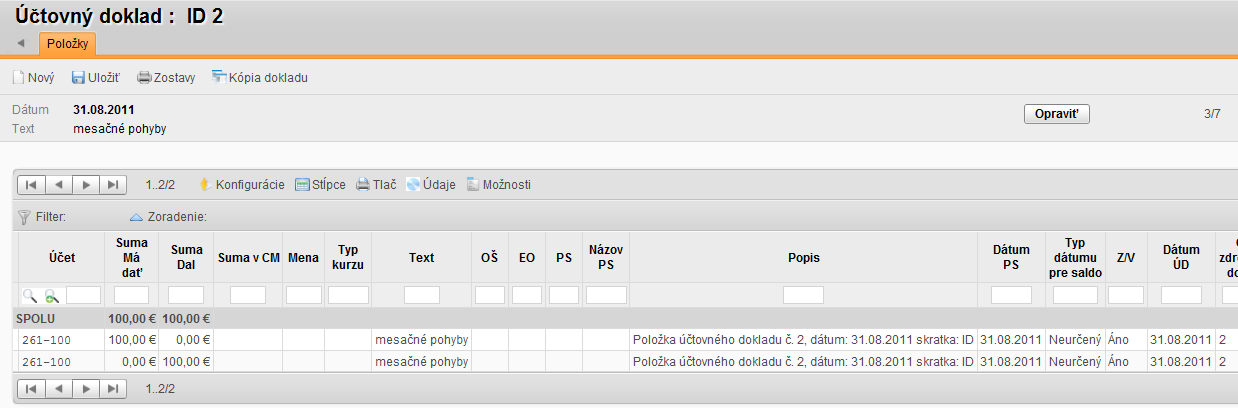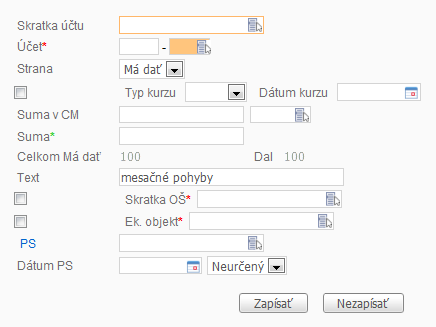Účtovanie - Účtovný doklad - Účtovníctvo
Používateľ si môže v tomto okne iba prezerať účtovné doklady, ktoré vznikli v iných evidenciách, vytvárať ich môže v primárnej evidencii, t.j. kde tie doklady vznikli, napr. pokladničný doklad môžete modifikovať a mazať iba v okne pokladničného dokladu s výnimkou interného účtovného dokladu, ktorého zapisovanie bude popísané v nasledujúcej kapitole. V roletovom menu si vyberte príslušnú evidenciu, v ktorej chcete účtovné doklady prezerať. Nachádza sa tam aj možnosť prezerať Všetky účtovné doklady. Kliknutím na vodiaci riadok sa automaticky dostanete do položiek Vami zvoleného dokladu.
Účtovný doklad
Ak chcete zaevidovať nový interný účtovný doklad kliknite na voľbu ![]() a vyplňte editovací formulár:
a vyplňte editovací formulár:
- Dátum - zadajte dátum interného účtovného dokladu
- Doklad - pomocou vyberača vyberte druh dokladu, pod ktorým sa interný účtovný doklad zaúčtuje
- Číslo - program čísluje sám, alebo si používateľ môže zadať vlastné číslovanie
- Text - napíšte text účtovného dokladu. Text interného účtovného dokladu zadaný v hlavičke sa automaticky predpĺňa aj do položiek. Vyplnenie textu interného účtovného dokladu má náväznosť na tlačové výstupy, ako sú účtovné denník, položkové hlavné knihy a pod.
Proces je potrebné ukončiť akciou ![]() automaticky sa dostanete do časti okna Položky,
automaticky sa dostanete do časti okna Položky,
kliknite na ![]() a vyplňte editovací formulár:
a vyplňte editovací formulár:
- Skratka účtu - pomocou vyberača vyberte skratku účtu
- Účet - pomocou vyberača vyberte skratku účtu
- Strana - zvoľte stranu MD alebo D
- Typ kurzu - zadajte iba ak sa jedná o účet vedený v cudzej mene, v danom prípade zaškrtnite voľbu
- Dátum kurzu - zadajte iba ak sa jedná o účet vedený v cudzej mene, v danom prípade zaškrtnite voľbu
- Suma v CM - zadajte sumu v CM iba ak sa jedná o účet vedený v cudzej mene, v danom prípade zaškrtnite voľbu
- Suma - zadajte sumu v domácej mene
- Celkom Má dať , Celkom Dal - informácia o sume strán dokladu
- Text - automaticky sa predplní text, na základe textu v hlavičke
- Org. štruktúra - pomocou vyberača vyberte príslušný kód organizačnej štruktúry ak je účet sledovaný z hľadiska OŠ
- Ek. objekt - pomocou vyberača vyberte príslušný kód ekonomického objektu ak je účet sledovaný z hľadiska EO
- PS - párovací symbol, vypĺňate ak je účet, na ktorý je smerovaný sledovaný saldokontne. V okne, ktoré sa otvorí po kliknutí na položku PS vyberiete príslušný doklad, s ktorým sa položka väzbí
- Dátum PS - vypĺňate ak je účet, na ktorý je smerovaný sledovaný saldokontne, následne vyberte typ pre tento dátum Neurčený, Splatnosť, Úhrada.
Proces je potrebné ukončiť akciou ![]() . Zaevidujte ďalšiu položku pre vyrovnanie strán a pre konečné uloženie kliknite na akciu
. Zaevidujte ďalšiu položku pre vyrovnanie strán a pre konečné uloženie kliknite na akciu ![]() .
.
Pre návrat do hlavičky dokladu kliknite na ![]() prípadne pre opravu hlavičky na akciu
prípadne pre opravu hlavičky na akciu ![]() .
.
Pomocou akcie ![]() je možné vytvoriť kópiu celého účtovného dokladu.
je možné vytvoriť kópiu celého účtovného dokladu.
Účtovné doklady je možné aj importovať z externých zdrojov vo vopred zadefinovanej XML štruktúre štandardu.
Kliknite na akciu XML import, cez voľbu prehľadávať zvolte cestu k importovanému súboru a cez akciu Open/Otvoriť označte súbor pre import. Následne kliknite na Vytvoriť. Ak import prebehol v poriadku v záložke Účtovný doklad sa zobrazí naimportovaný účtovný doklad. Import vytvorí hlavičku dokladu aj s položkami. Dátum dokladu bude totožný s dátumom, ktorý sa nachádza v XML súbore. S naimportovaným dokladom pracujete ako s interným účtovným dokladom.
Touto akciou je možné schvaľovať doklady.
Kliknite na akciu ![]() zvoľte požadovanú zostavu pre tlač.
zvoľte požadovanú zostavu pre tlač.
Všetky ÚD
Okno slúži na prezeranie účtovných dokladov spolu hlavičiek aj s položkami. Zvoľte si časové obdobie, za ktoré si chcete prezerať pohyby analytických účtov. Pomocou vyberača si vyberte prehľad, pod ktorým si chcete prezrieť pohyby účtu a kliknite na tlačidlo Zobraziť.